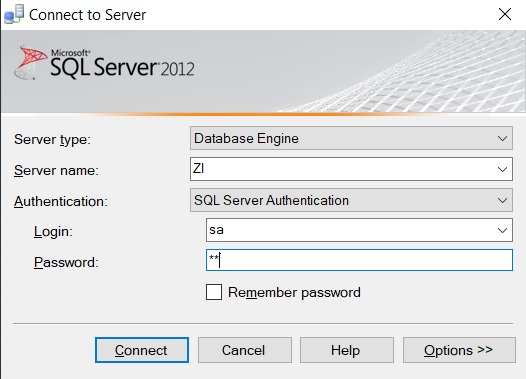لایه امنیت
در لایه امنیت، فرایندهای احراز هویت (authentication) و مجوز دسترسی ( authorization ) صورت می پذیرد. این سه لایه درون سیستم در کنار یکدیگر تشکیل یک برنامه زنده داده و یک پورت را نیز درون سیستم کاربر به خود اختصاص می دهند. به عنوان مثال در مورد برنامه SQLServer، کاربران از طریق پورت های ۱۴۳۳ و ۱۴۳۴ به بانک اطلاعاتی سرور دسترسی پیدا می کنند. به این پورت ها، اینستنس های پیش فرض گفته می شود و طبعاً قابل تغییر نیز هستند. چنانچه بخواهیم یک موتور پایگاه داده دیگر را در همان سیستم داشته باشیم، چون این پورت ها پیشتر توسط SQLServer اشغال شده اند و هر پورت نیز مختص به یک برنامه است، بنابراین سایر موتورهای پایگاه داده نمی توانند از این پورت ها استفاده کنند. به همین دلیل لازم است تا پورت های آن تغییر یابند. در نتیجه با تغییر این پورت ها، اين قابليت وجود دارد که چندين نسخه از SQL Server به صورت کاملا مستقل بر روي يک ماشين نصب شوند. به هر سیستم SQL Server نصب شده بر روي يک ماشين يک Instance (نمونه) از SQL Server گفته مي شود. هر يک از اینستنس ها داراي يک نام مشخص و یک پورت متفاوت است. به اینستنسي که در زمان نصب، نام خاصي به آن اختصاص داده نشده و هم نام با ماشيني است که بر روی آن نصب شده است، Default Instance گفته مي شود. تصویر ذیل، نمونه یک Default Instance در زمان نصب SQLServer را نشان می دهد.
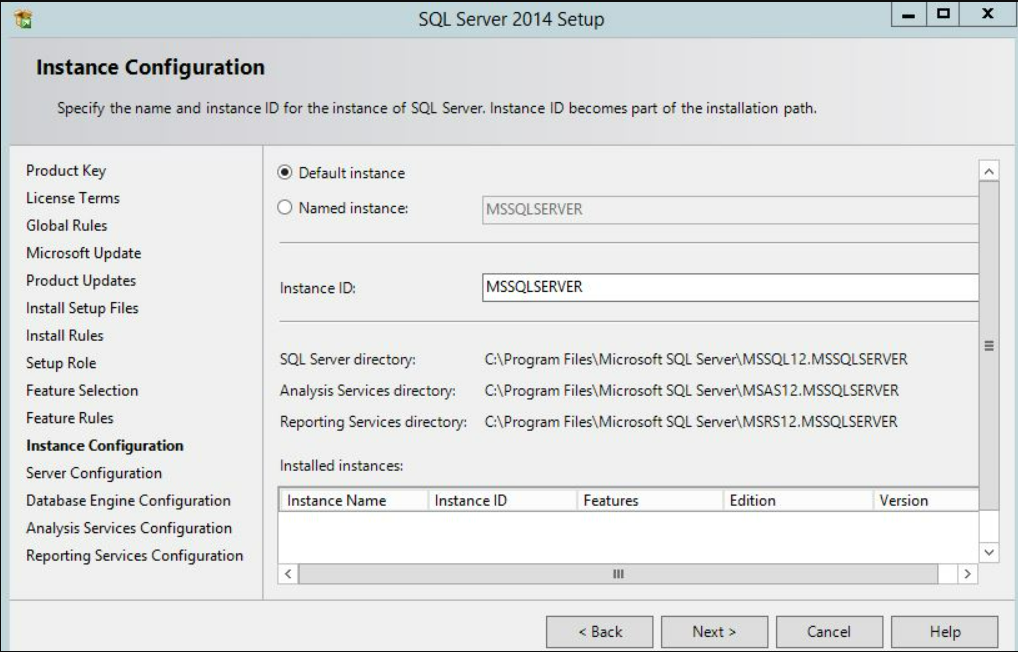
به این نکته توجه نمایید که Default Instance می تواند دارای عناوین مختلفی باشد، اما طبعاً همه آنها بر روی یک پورت نصب شده اند. در صورت نیاز به یک اینستنس جدید و در نتیجه اشغال یک پورت جدید، نیاز است که مجدداً برنامه SQLServer نصب شده و تغییرات لازم در مرحله نصب اعمال گردد.برای اتصال با Default Instance ، نیاز است که از منوی File، بر روی دکمه Connect Object Explorer کلیک شود تا پنجره Connect to Server باز شود.
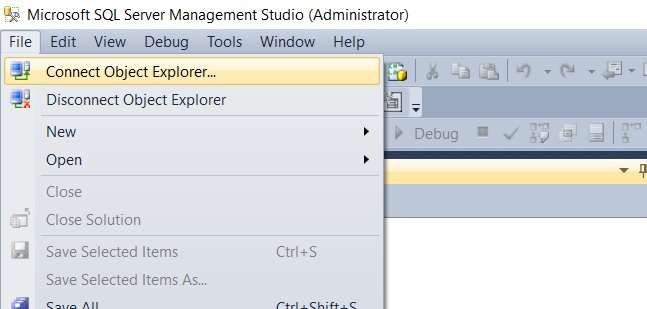
در این پنجره می توان نحوه اتصال به برنامه (Windows Authentication یا SQL Server Authentication) را تعیین نمود. به صورت پیش فرض، مسئولیت احراز هویت بر عهده ویندوز گذاشته شده است، به این معنا که SQL Server کاربری که درون ویندوز لاگین کرده است را به عنوان شخص معتبر می پذیرد. به عبارتی، SQL Server احراز هویت ویندوز را اولویت قرار می دهد. در نتیجه کافیست نام Default Instance در قسمت Server name نوشته شده و بر روی دکمه Connect کلیک شود تا ارتباط برقرار گردد. همچنین می توان به جای نام پیش فرض Default Instance هم موارد localhost و یا نقطه را قرار داد.
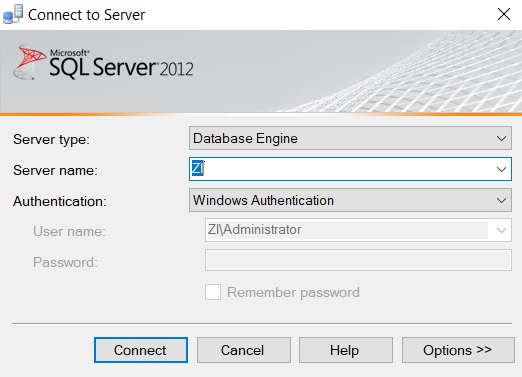
البته اگر با زدن دکمه connect اتصال صورت نگرفت، دلیلش آن است که در هنگام نصب کاربر از Default Instance استفاده نکرده است و با یک اینستنس ساخته شده توسط خودش وارد شده است. اگر ارتباط با localhost و یا نقطه برقرار شد، همانگونه که در شکل زیر مشاهده می شود، سه Default Instance خواهیم داشت که البته همه آننها در واقع یک اینستنس می باشند. در نتیجه اگر تغییراتی در پایگاه های داده آنها ایجاد شود، بطور مشترک در همه آنها اعمال خواهد شد.

همانگونه که پیشتر گفته شد، چنانچه کاربر در هنگام نصب از Default Instance استفاده نکرده باشد و یک اینستنس برای خود ساخته باشد، دیگر با استفاده از localhost یا . نمی توان با SQL Server ارتباط برقرار کرد. بدین منظور می بایست تغییراتی را در نحوه اتصال به دیتابیس درون SQL Server و نیز نحوه اتصال زی فریم به دیتابیس هنگام تعریف پروژه و اپلیکیشن اعمال کرد.به همین منظور برای اتصال به دیتابیس درون SQL Server، عبارت "\localhost" و یا "\." را همانند تصویر زیر پیش از نام پیش فرض قرار دهید.
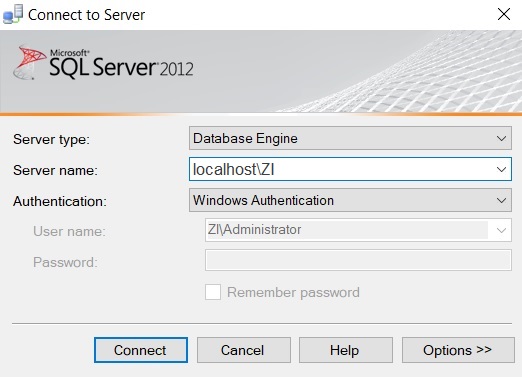
همچنین هنگام ساخت پروژه، عبارت وارد شده در کادر ارتباط ADO بدین صورت خواهد شد.
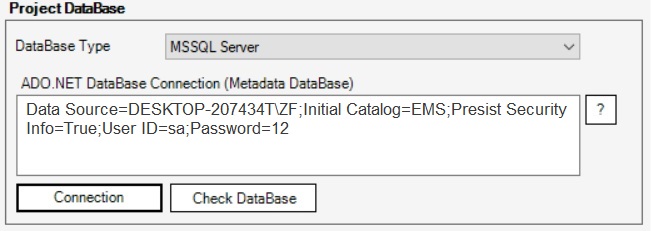
و در هنگام ساخت یک اپلیکیشن نیز در کادر های ارتباط با پایگاه داده JDBC و ADO.NET به شکل زیر تغییرات خواهیم داشت.
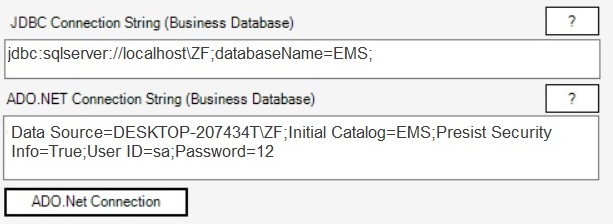
در موارد مطرح شده، فرایند authentication توسط خود ویندوز انجام شد. چرا که در این موارد SQLServer احراز هویت را به ویندوز سپرده بود و ویندوز هم با عمل لاگین حین ورود به سیستم، این احراز هویت را پیشتر انجام داده بود. اما می توان این مسئولیت را از عهده ویندوز خارج نمود و به SQL Server سپرد. برای این کار کافیست که در کادر بالا و در قسمت authentication گزینه authentication SQLServer را انتخاب کرده و سپس نام کاربری و کلمه عبور تعریف شده در SQL Server وارد شود.
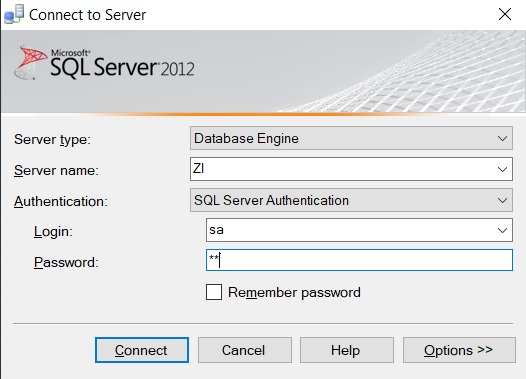
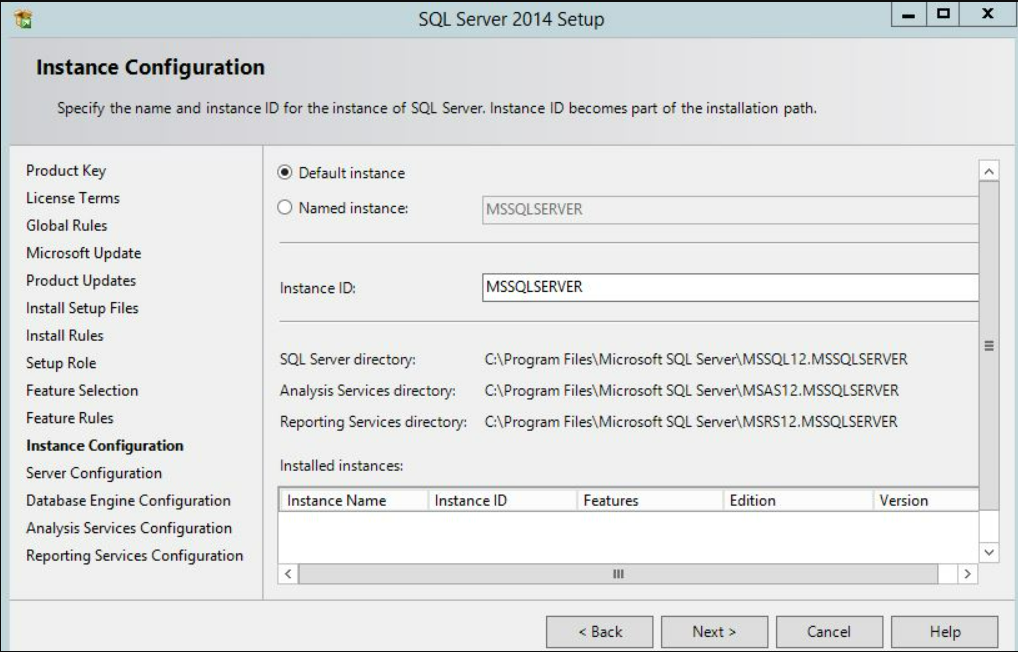
به این نکته توجه نمایید که Default Instance می تواند دارای عناوین مختلفی باشد، اما طبعاً همه آنها بر روی یک پورت نصب شده اند. در صورت نیاز به یک اینستنس جدید و در نتیجه اشغال یک پورت جدید، نیاز است که مجدداً برنامه SQLServer نصب شده و تغییرات لازم در مرحله نصب اعمال گردد.برای اتصال با Default Instance ، نیاز است که از منوی File، بر روی دکمه Connect Object Explorer کلیک شود تا پنجره Connect to Server باز شود.
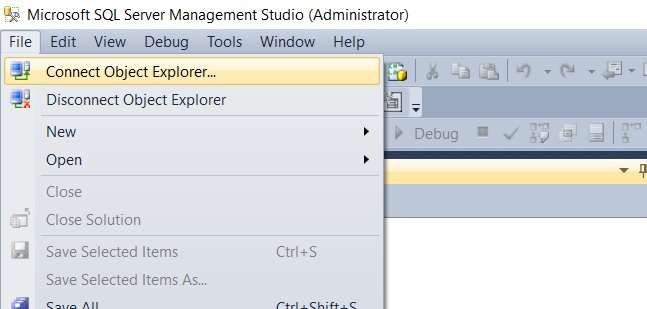
در این پنجره می توان نحوه اتصال به برنامه (Windows Authentication یا SQL Server Authentication) را تعیین نمود. به صورت پیش فرض، مسئولیت احراز هویت بر عهده ویندوز گذاشته شده است، به این معنا که SQL Server کاربری که درون ویندوز لاگین کرده است را به عنوان شخص معتبر می پذیرد. به عبارتی، SQL Server احراز هویت ویندوز را اولویت قرار می دهد. در نتیجه کافیست نام Default Instance در قسمت Server name نوشته شده و بر روی دکمه Connect کلیک شود تا ارتباط برقرار گردد. همچنین می توان به جای نام پیش فرض Default Instance هم موارد localhost و یا نقطه را قرار داد.
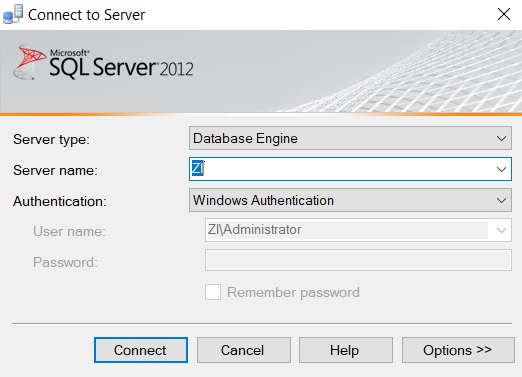
البته اگر با زدن دکمه connect اتصال صورت نگرفت، دلیلش آن است که در هنگام نصب کاربر از Default Instance استفاده نکرده است و با یک اینستنس ساخته شده توسط خودش وارد شده است. اگر ارتباط با localhost و یا نقطه برقرار شد، همانگونه که در شکل زیر مشاهده می شود، سه Default Instance خواهیم داشت که البته همه آننها در واقع یک اینستنس می باشند. در نتیجه اگر تغییراتی در پایگاه های داده آنها ایجاد شود، بطور مشترک در همه آنها اعمال خواهد شد.

همانگونه که پیشتر گفته شد، چنانچه کاربر در هنگام نصب از Default Instance استفاده نکرده باشد و یک اینستنس برای خود ساخته باشد، دیگر با استفاده از localhost یا . نمی توان با SQL Server ارتباط برقرار کرد. بدین منظور می بایست تغییراتی را در نحوه اتصال به دیتابیس درون SQL Server و نیز نحوه اتصال زی فریم به دیتابیس هنگام تعریف پروژه و اپلیکیشن اعمال کرد.به همین منظور برای اتصال به دیتابیس درون SQL Server، عبارت "\localhost" و یا "\." را همانند تصویر زیر پیش از نام پیش فرض قرار دهید.
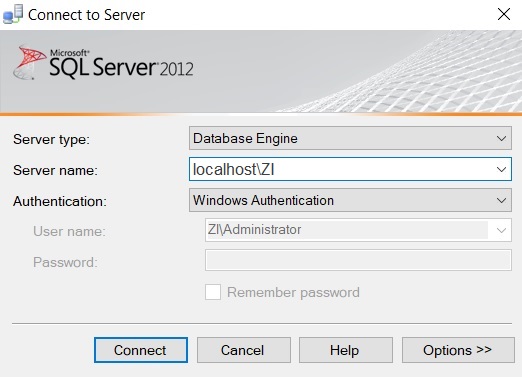
همچنین هنگام ساخت پروژه، عبارت وارد شده در کادر ارتباط ADO بدین صورت خواهد شد.
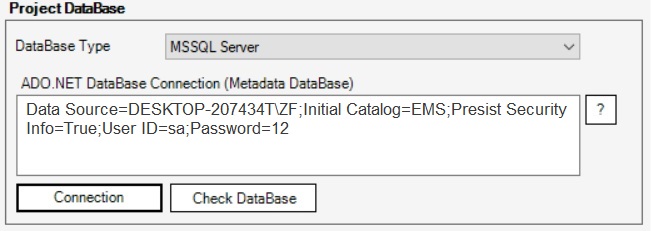
و در هنگام ساخت یک اپلیکیشن نیز در کادر های ارتباط با پایگاه داده JDBC و ADO.NET به شکل زیر تغییرات خواهیم داشت.
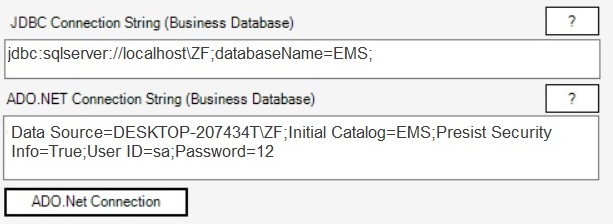
در موارد مطرح شده، فرایند authentication توسط خود ویندوز انجام شد. چرا که در این موارد SQLServer احراز هویت را به ویندوز سپرده بود و ویندوز هم با عمل لاگین حین ورود به سیستم، این احراز هویت را پیشتر انجام داده بود. اما می توان این مسئولیت را از عهده ویندوز خارج نمود و به SQL Server سپرد. برای این کار کافیست که در کادر بالا و در قسمت authentication گزینه authentication SQLServer را انتخاب کرده و سپس نام کاربری و کلمه عبور تعریف شده در SQL Server وارد شود.